Seperti yang Anda ketahui, Windows 7 tersedia dalam enam edisi berbeda: Starter, Home Basic, Home Premium, Professional, Enterprise, dan Ultimate. Dari semua edisi ini, edisi Starter dan Home Basic tidak memiliki banyak fitur serta opsi personalisasi.

Jika Anda telah menghabiskan banyak waktu dengan edisi Windows 7 Home Basic atau Starter, maka Anda harus tahu bahwa edisi ini tidak mendukung paket tema desktop. Artinya, seseorang tidak dapat mengunduh dan menginstal paket tema dalam edisi Starter dan Home Basic. Bahkan, jendela Personalisasi hilang dari edisi Starter dan Home Basic.

Meskipun seseorang dapat secara manual mengunjungi halaman personalisasi resmi dan mengunduh tema yang dirancang untuk Windows 7, Anda tidak dapat menginstal tema yang diunduh. Ketika Anda mencoba menginstal tema yang diunduh dengan mengklik dua kali pada file tema, Anda mendapatkan kesalahan "Edisi Windows ini tidak mendukung tema".
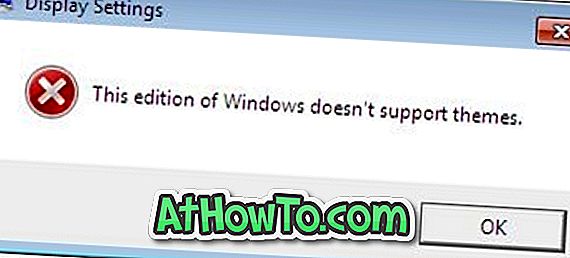
Cara terbaik untuk mendapatkan semua personalisasi dan fitur penting lainnya adalah meng-upgrade ke edisi Home Premium atau Professional (lihat cara memutakhirkan edisi Windows 7 dan juga bagaimana menurunkan versi dari Ultimate ke Home Premium atau profesional). Tetapi jika karena alasan tertentu, tidak ingin meningkatkan ke Home Premium dan ingin menginstal ratusan tema yang tersedia pada edisi Home Basic atau Starter yang ada, Anda perlu mengekstrak semua file tema untuk mendapatkan wallpaper dan file suara, atau menggunakan alat pihak ketiga untuk menginstal tema dalam edisi Starter atau Home Basic.
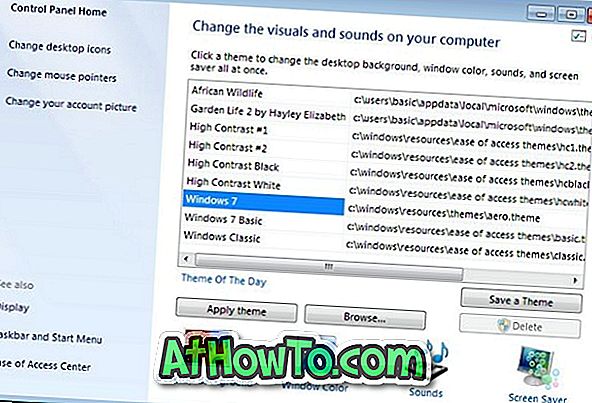
Pengguna yang ingin mengambil bantuan alat pihak ketiga dapat mengunduh alat gratis yang bernama Panel Personalisasi. Panel Personalisasi adalah alat gratis yang dirancang khusus untuk membantu menginstal tema dalam edisi Starter dan Home Basic Windows 7. Ketika Anda menginstal utilitas ini, itu menambahkan opsi Personalisasi ke menu konteks desktop (menu klik kanan). Jadi, setelah diinstal, Anda mendapatkan fitur jendela Personalisasi di edisi Starter dan Home Basic Anda juga.
Selain itu, Panel Personalisasi juga memungkinkan Anda memilih warna Anda sendiri untuk batas jendela dan bilah tugas, seperti di Windows 7 edisi lainnya.

Menginstal file tema itu sederhana, Anda bahkan tidak perlu membuka panel Personalisasi. Cukup klik dua kali pada file tema yang diunduh untuk menginstal dan menerapkannya.
Harap dicatat bahwa versi saat ini (v2.5) alat Panel Personalisasi tidak mendukung menginstal tema Windows 8 di Windows 7. Jika Anda menggunakan Home Premium atau Windows 7 edisi lebih tinggi dan ingin menginstal tema yang dirancang khusus untuk Windows 8, buka cara menginstal file deskthemepack pada panduan Windows 7. Cara membuat tema Anda sendiri di panduan Windows 8 mungkin juga menarik bagi Anda.
Pengguna yang tidak suka memasang Panel Personalisasi dapat menggunakan versi portabel dari perangkat lunak untuk menginstal tema.
Unduh Panel Personalisasi



![Start Klasik Membantu Anda Melewati Layar Start Windows 8 Saat Anda Masuk [Perbarui]](https://athowto.com/img/windows-8-guides/933/classic-start-helps-you-skip-windows-8-start-screen-when-you-log.jpg)










